Mesa e barra de menus do Mac
A primeira coisa que você vê no MacBook Pro é a mesa. A barra de menus está localizada ao longo da parte superior da tela e o dock, na parte inferior.
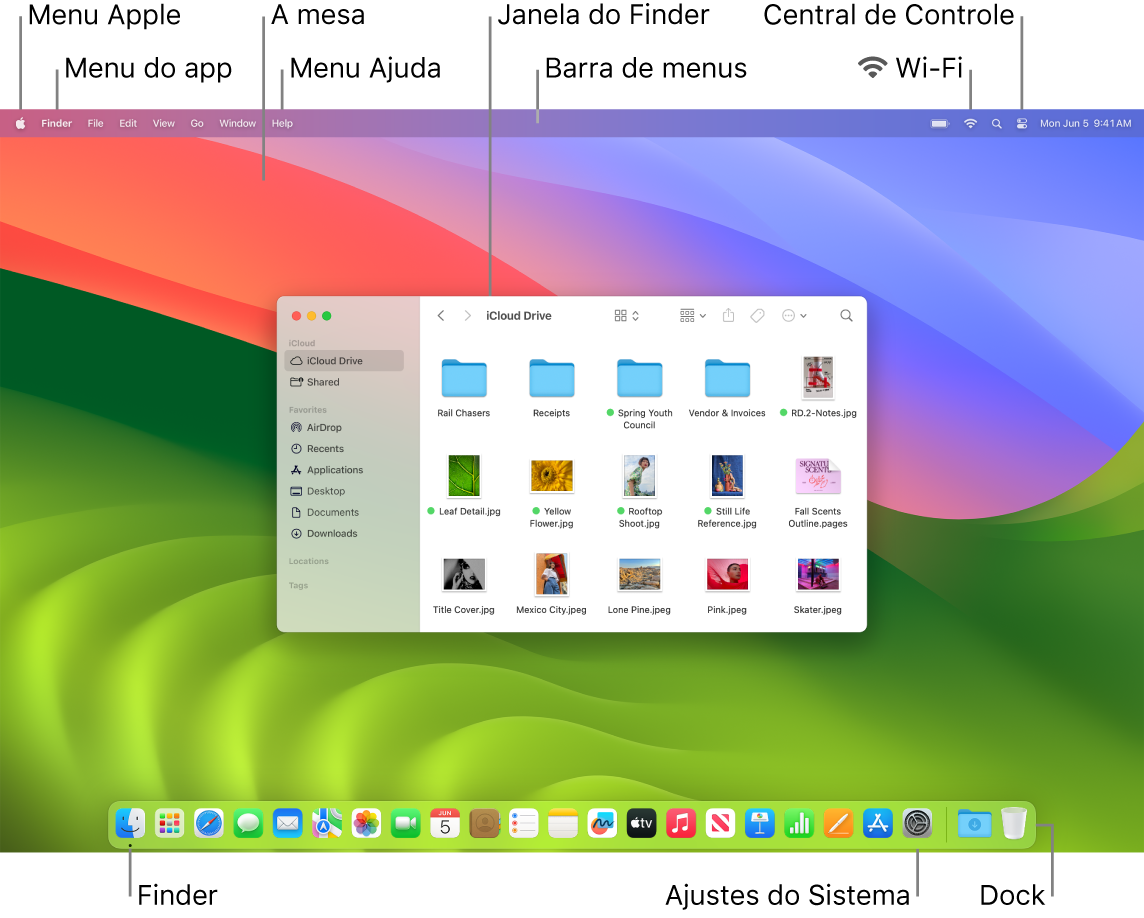
Dica: não consegue encontrar o cursor na tela? Para ampliá-lo temporariamente, mova o dedo rapidamente para frente e para trás no trackpad. Ou, se estiver usando um mouse, deslize-o rapidamente para frente e para trás.
Mesa. A mesa é onde você trabalha — isso inclui abrir e usar apps, trabalhar em arquivos, pesquisar no MacBook Pro ou na web com o Spotlight, e muito mais. Para alterar a imagem da mesa, abra os Ajustes do Sistema, clique em “Imagem de Fundo” na barra lateral e selecione uma opção. Você também pode armazenar arquivos na mesa e usar pilhas para mantê-los organizados. Para saber mais sobre a mesa, incluindo como usar pilhas, consulte Conheça a mesa do Mac.
Barra de menus. A barra de menus aparece na parte superior da tela. Use os menus à esquerda para escolher comandos e realizar tarefas em apps. Os itens do menu variam conforme o app que você utilizar. Use os ícones do lado direito para conectar-se a uma rede Wi-Fi, verificar o estado da rede Wi-Fi ![]() , abrir a Central de Controle
, abrir a Central de Controle ![]() , conferir a carga da bateria
, conferir a carga da bateria ![]() , buscar com o Spotlight
, buscar com o Spotlight ![]() e muito mais.
e muito mais.
Dica: você pode alterar os ícones que aparecem na barra de menus. Consulte Central de Controle no Mac.
Menu Apple ![]() . O menu Apple contém itens frequentemente usados e sempre aparece no canto superior esquerdo da tela. Para abri-lo, clique no ícone da Apple
. O menu Apple contém itens frequentemente usados e sempre aparece no canto superior esquerdo da tela. Para abri-lo, clique no ícone da Apple ![]() .
.
Menu do app. Você pode abrir vários apps e janelas ao mesmo tempo. O nome do app ativo aparece em negrito à direita do menu Apple ![]() , seguido pelos menus exclusivos desse app. Se você abrir um app diferente ou clicar em uma janela aberta em um app diferente, o nome do menu do app muda para esse app e os menus na barra de menu mudam junto. Se você estiver procurando um comando em um menu e não conseguir encontrá-lo, verifique se o app que você deseja está ativo no menu do app.
, seguido pelos menus exclusivos desse app. Se você abrir um app diferente ou clicar em uma janela aberta em um app diferente, o nome do menu do app muda para esse app e os menus na barra de menu mudam junto. Se você estiver procurando um comando em um menu e não conseguir encontrá-lo, verifique se o app que você deseja está ativo no menu do app.
Menu Ajuda. Sempre há ajuda disponível para o MacBook Pro na barra de menus. Para obter ajuda, abra o Finder no Dock, clique no menu Ajuda e escolha Ajuda macOS para abrir o Manual do Usuário do macOS. Ou digite no campo de busca e escolha uma sugestão. Para obter ajuda para um app específico, abra o app e clique em Ajuda na barra de menus. Consulte Use o Manual do Usuário do macOS.
Dica: você pode adicionar widgets da galeria de widgets à mesa e até mesmo trazer os widgets que você tem no iPhone, sem a necessidade de instalar o app correspondente. Para saber mais, consulte Gerencie janelas no Mac.

Mais informações. Consulte Finder no Mac e O Dock no Mac.